

Ketika Anda memilih 2-sisi(2-sided) untuk SetelanCetak2-sisi(2-sidedPrintSetting) dalam Salin standar(Standard copy), Anda dapat menyalin dua halaman sumber asli ke kedua sisi selembar kertas.
Sebagai tambahan, ketika Anda memilih Dupleks(Duplex) untuk Pmndaian dplk ADF(ADF duplex scan), Anda dapat melakukan pemindaian dupleks.
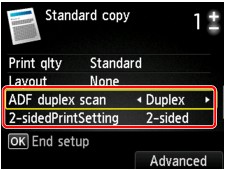
Tentukan tempat untuk memuatkan sumber asli atau setelan salinan sesuai dengan metode penyalinan dua sisi.
Satu sisi ke Dua sisi
Tempat untuk memuatkan sumber asli: kaca platen atau ADF
Pmndaian dplk ADF(ADF duplex scan): Simpleks(Simplex)
SetelanCetak2-sisi(2-sidedPrintSetting): 2-sisi(2-sided)
 Catatan
CatatanKetika Anda memilih 2-sisi(2-sided) untuk SetelanCetak2-sisi(2-sidedPrintSetting), Tingkat Lanjut(Advanced) ditampilkan pada LCD. Anda dapat memilih orientasi dan sisi penstapleran pada kertas dengan menekan tombol Fungsi(Function) kanan. Dan juga, Anda dapat memilih apakah menampilkan layar pratinjau ketika Anda memuatkan sumber asli pada kaca platen.
Ketika Anda memilih Potret(Portrait) untuk Orientasi(Orientation) dan Penstapleran sisi pnjg(Long-side stapling) untuk Sisi penstapleran dr kertas cetak(Stapling side of print paper):
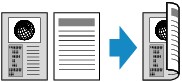
Ketika Anda memilih Potret(Portrait) untuk Orientasi(Orientation) dan Penstapleran sisi pdk(Short-side stapling) untuk Sisi penstapleran dr kertas cetak(Stapling side of print paper):
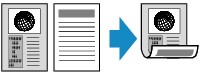
Ketika Anda memilih Pmndngn.(Landscp.) untuk Orientasi(Orientation) dan Penstapleran sisi pnjg(Long-side stapling) untuk Sisi penstapleran dr kertas cetak(Stapling side of print paper):

Ketika Anda memilih Pmndngn.(Landscp.) untuk Orientasi(Orientation) dan Penstapleran sisi pdk(Short-side stapling) untuk Sisi penstapleran dr kertas cetak(Stapling side of print paper):
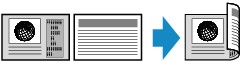
Dua sisi ke Satu sisi
Tempat untuk memuatkan sumber asli: ADF
Pmndaian dplk ADF(ADF duplex scan): Dupleks(Duplex)
SetelanCetak2-sisi(2-sidedPrintSetting): 1-sisi(1-sided)
 Catatan
CatatanKetika Anda memilih Dupleks(Duplex) untuk Pmndaian dplk ADF(ADF duplex scan), Tingkat Lanjut(Advanced) ditampilkan pada LCD. Anda dapat memilih orientasi dan sisi penstapleran pada sumber asli dengan menekan tombol Fungsi(Function) kanan.
Ketika Anda memilih Potret(Portrait) untuk Orientasi(Orientation) dan Penstapleran sisi pnjg(Long-side stapling) untuk Sisi penstapleran dr kertas cetak(Stapling side of print paper):
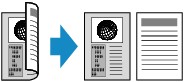
Ketika Anda memilih Potret(Portrait) untuk Orientasi(Orientation) dan Penstapleran sisi pdk(Short-side stapling) untuk Sisi penstapleran dr kertas cetak(Stapling side of print paper):

Ketika Anda memilih Pmndngn.(Landscp.) untuk Orientasi(Orientation) dan Penstapleran sisi pnjg(Long-side stapling) untuk Sisi penstapleran dr kertas cetak(Stapling side of print paper):

Ketika Anda memilih Pmndngn.(Landscp.) untuk Orientasi(Orientation) dan Penstapleran sisi pdk(Short-side stapling) untuk Sisi penstapleran dr kertas cetak(Stapling side of print paper):
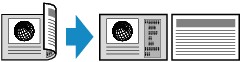
Dua sisi ke Dua sisi
Tempat untuk memuatkan sumber asli: ADF
Pmndaian dplk ADF(ADF duplex scan): Dupleks(Duplex)
SetelanCetak2-sisi(2-sidedPrintSetting): 2-sisi(2-sided)
 Catatan
CatatanKetika Anda memilih Dupleks(Duplex) untuk Pmndaian dplk ADF(ADF duplex scan) dan menekan tombol Fungsi(Function) kanan, Anda dapat memilih orientasi dan sisi penstapleran sumber asli. Ketika Anda memilih 2-sisi(2-sided) untuk SetelanCetak2-sisi(2-sidedPrintSetting) dan menekan tombol Fungsi(Function) kanan, Anda dapat memilih orientasi dan sisi penstapleran kertas.
Pilih sisi penstapleran yang sama untuk sumber asli dan kertas.
Ketika Anda memilih Potret(Portrait) untuk orientasi dan Penstapleran sisi pnjg(Long-side stapling) untuk sisi penstapleran:
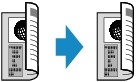
Ketika Anda memilih Potret(Portrait) untuk orientasi dan Penstapleran sisi pdk(Short-side stapling) untuk sisi penstapleran:
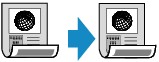
Ketika Anda memilih Pmndngn.(Landscp.) untuk orientasi dan Penstapleran sisi pnjg(Long-side stapling) untuk sisi penstapleran:

Ketika Anda memilih Pmndngn.(Landscp.) untuk orientasi dan Penstapleran sisi pdk(Short-side stapling) untuk sisi penstapleran:
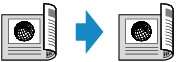
Setelah memilih sisi stapler dan menekan tombol OK, Anda dapat memilih apakah Anda ingin menggunakan layar pratinjau. Jika Anda memilih NYALA(ON), layar pratinjau ditampilkan sehingga Anda dapat memeriksa orientasi.
 Catatan
CatatanJika Memori perangkat penuh. Tidak dapat melanjutkan proses.(Device memory is full. Cannot continue process.) muncul di LCD ketika pemindaian, set kualitas cetak ke Standar(Standard), kemudian cobalah menyalin lagi. Jika masalah belum teratasi, set kualitas cetak ke Cepat(Fast) dan cobalah menyalin lagi.
Setelan salinan dua sisi dapat digunakan dalam kombinasi dengan Salin 2 dalam 1(2-on-1 copy) atau Salin 4 dalam 1(4-on-1 copy) ketika Salin standar(Standard copy) dipilih. Sebagai tambahan, salinan dua sisi juga tersedia ketika NYALA(ON) dipilih untuk Kolasi(Collate).
 Menyalin Dua Halaman Pas Satu Halaman
Menyalin Dua Halaman Pas Satu Halaman
Jika Anda menyalin dalam hitam & putih, intensitas cetak salinan Dua sisi mungkin berbeda dari salinan sisi tunggal.
Sebelum memindai:
Ketika Anda memilih 2-sisi(2-sided) untuk SetelanCetak2-sisi(2-sidedPrintSetting) dan fungsi pratinjau diaktifkan, mesin memulai pra-pemindaian sebelum memindai sumber asli. Ketika pra-pemindaian selesai, layar di bawah ini (layar pratinjau) ditampilkan pada LCD.
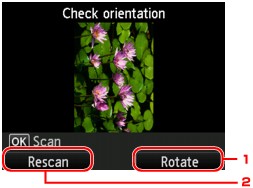
Putar(Rotate)
Jika Anda menekan tombol Fungsi(Function) kanan, sumber asli berputar 180 derajat.
Pindai ulang(Rescan)
Jika Anda menekan tombol Fungsi(Function) kiri, sumber asli akan dipindai ulang.
Tekan tombol OK untuk memulai pemindaian.
Setelah pemindaian:
Layar Menempatkan dokumen (platen)(Placing documents (platen)) muncul pada LCD setelah memindai tiap lembar sumber asli.
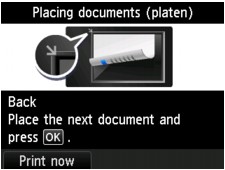
Keluarkan lembar sumber asli dari kaca platen setelah pemindaian dan muatkan lembar berikutnya pada kaca platen, kemudian tekan tombol OK.
 Catatan
CatatanJika Anda tidak memerlukan pemindaian lagi, tekan tombol Fungsi(Function) kiri. Mesin mulai menyalin.
Anda dapat menambahkan tugas penyalinan saat mencetak.
Atas halaman |